
Non hai mai trovato noioso il colore piatto dello sfondodi un tuo video? Lo sfondo dei video gioca un ruolo fondamentale nellarealizzazione di un video. Inoltre, gli spettatori possono facilmente notareciò che viene riprodotto nel video, tra cui lo sfondo. Per ottenere uno sfondofantastico, ti servirà un video editor per cambiare lo sfondo dei video. Nonpreoccuparti: abbiamo raccolto i migliori strumenti che possono trasformare iltuo monotono sfondo in uno nuovo e allegro.
Come cambiare lo sfondo dei video
UsaLightWorks
Ilprimo della lista è LightWorks. Questo programma ti permette di modificare losfondo verde dei video. Con la sua semplice interfaccia, gli utenti possonofacilmente cambiare il cupo sfondo dei video. Hanno la possibilità diutilizzare la versione di prova di 30 giorni semplicemente creando un account.Oltre a questo, puoi migliorare velocemente il tuo video con l’aiuto delle suealtre funzioni di video editing. Ecco la guida dettagliata su come cambiare lo sfondo dei video usando questo software.
- Vai sulla pagina ufficialeprogramma e installalo.
- Dopo l’installazione, lancia lo strumento e clicca su“Crea un nuovo progetto” e inserisci il nome del tuo progetto.
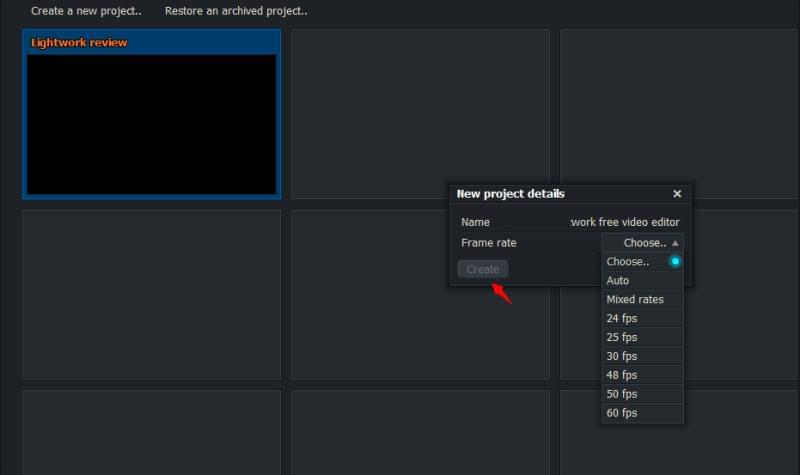
- Poi,importa il file che userai per personalizzare il tuo video e poi clicca su“Modifica”.
- Poi, creauna seconda traccia video e aggiungi i file all’area della traccia. Quindi,aggiungi l’effetto Chroma e scegli il tuo schermo verde, poi regolalo.
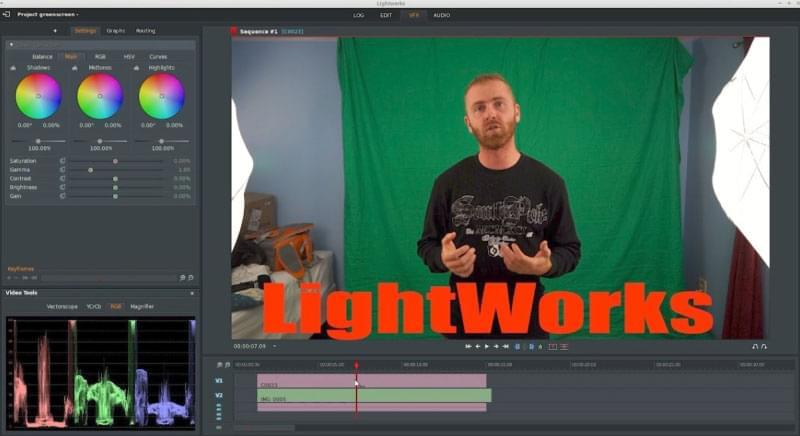
- Guardal’anteprima del video cliccando sul pulsante “Play”. Una volta fatto tuttoquanto, esporta il video.
Pro:
È uno strumento pronto all’uso.
Contro:
È piuttosto difficilefamiliarizzare con le sue funzioni.
UsaVSDC Video Editor
Unaltro video editor che può sostituire losfondo dei video èVSDC Video Editor. Utilizzando la sua funzione chiave Chroma, gli utentipotranno rimuovere lo sfondo dei video facilmente esostituirlo con quello che desiderano usare. Inoltre, possono migliorare ivideo usando le sue altre funzioni di editing per renderli davvero unici. Seguiquesti passaggi per modificare lo sfondo dei video.
- Ottieni l’installer dal suo sito principale, poiinstallalo sul tuo PC.
- Una volta che il programma sarà stato installato,lancia l’app e importa i file che ti servono per il progetto.
- Poi, clicca su “Video Effects” e quindi su “Transparency”e seleziona “Background Remover”.Poi, clicca su “Dropper sign” e quindi sullo sfondo che desideri eliminare.
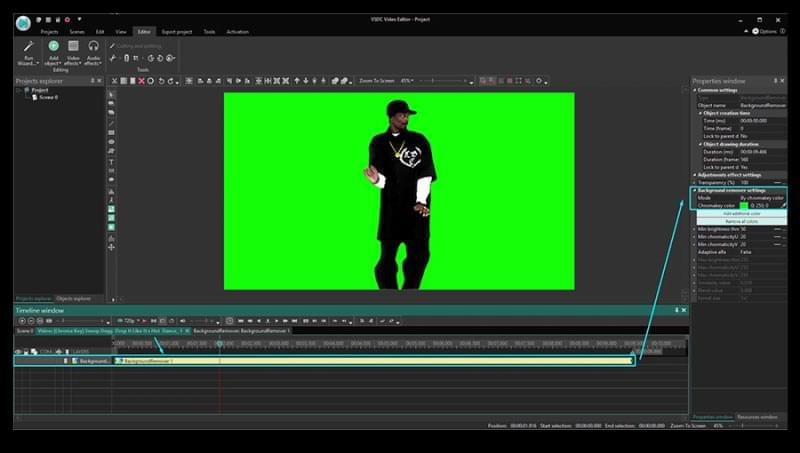
- A questopunto, abilita “Adaptive Alfa” e imposta il “Blend Value”. Quindi, imposta ilcolore di sfondo. Puoi regolare la luminosità, il contrasto e la gamma.
- Una voltafatto, aggiungi il nuovo sfondo per il tuo video e monta il video per salvarlosul tuo PC.
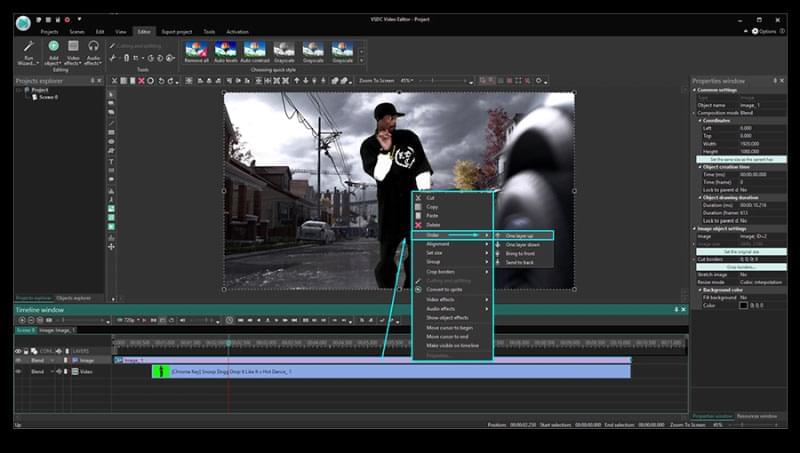
Pro:
Offre la funzione chiave Chromamulticolore.
Contro:
L’interfaccia è un po’ caotica.
UsaBackground Changer
Sevuoi modificare lo sfondo comodamente, BackgroundChanger è uno degli strumenti raccomandati. Questa applicazione ti permette di modificare lo sfondo dei video in un attimo usando il tuodispositivo Android. Inoltre, presenta 100 sfondi perfettamente realizzati, nelcaso non avessi a disposizione il design adatto sul tuo dispositivo Android.Gli utenti possono anche scaricare il loro sfondo preferito ed importarlo dallagalleria. Il file video in uscita può essere salvato direttamente suldispositivo o condiviso su diversi social media. Ecco alcuni passaggi chespiegano come funziona questo programma.
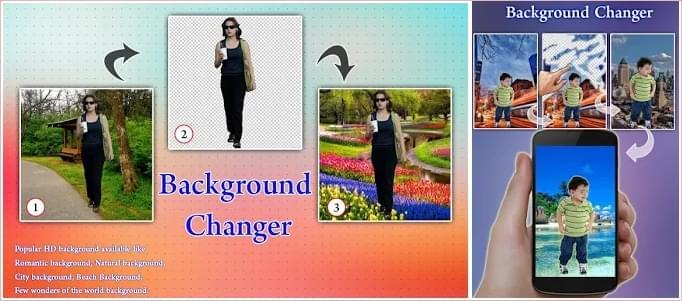
- Scarica einstalla l’app dal Google Play Store sul tuo dispositivoAndroid. Poi, una volta completata l’installazione, apri il programma.
- Tocca“Start”, poi seleziona i file che devi modificare sul tuo Android.
- Una voltache il file è stato aggiunto, inizia a selezionare le parti indesiderate ecancellale.
- Scegli“change the background” per sostituire lo sfondo che desideri. Infine, tocca“Save” per salvare le modifiche che hai applicato al video.
Pro:
È molto semplice da usare.
Contro:
Tagliare lo sfondo è moltodifficile.
UsaChromavid
Un programma mobile alternativo permodificare gli sfondi dei video senza schermo verde è Chromavid. Questostrumento può aiutarti a liberarti degli sfondi monotoni dei tuoi video, purchésiano realizzati in rosso, blu, giallo o qualsiasi colore pieno. Inoltre,essendo dotato di effetto Chroma, gli utenti non devono spendere un centesimo.Dall’altra parte, questa applicazione non permette di usare i video e leimmagini salvati sul tuo dispositivo. Devi semplicemente registrare un videosull’app e poi modificarlo. Per utilizzare lo strumento, ecco i passaggi daseguire.
- Scarica l’applicazione dal Google Play Store o AppStore.
- Poi, lanciala, tocca l’icona “Images” per scegliereuno sfondo e tocca “Continue.”
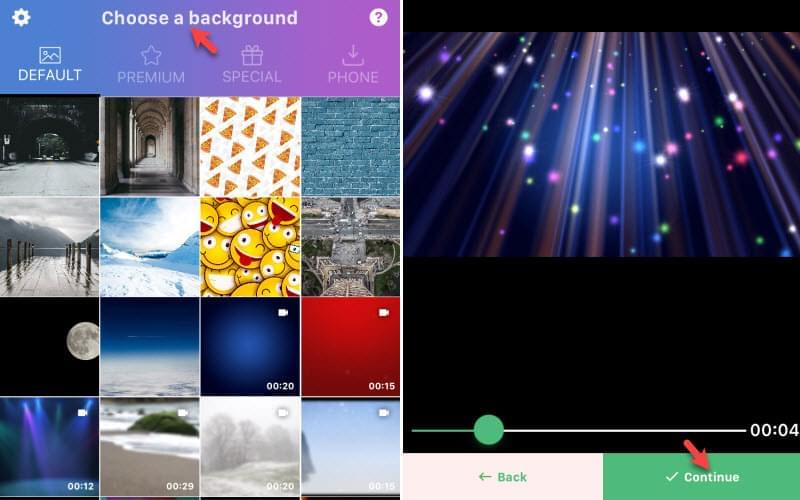
- Seleziona un colore di sfondo e poi tocca il “Circle”nella parte in alto a sinistra dello schermo. Da lì, registra un video o scattauna foto.
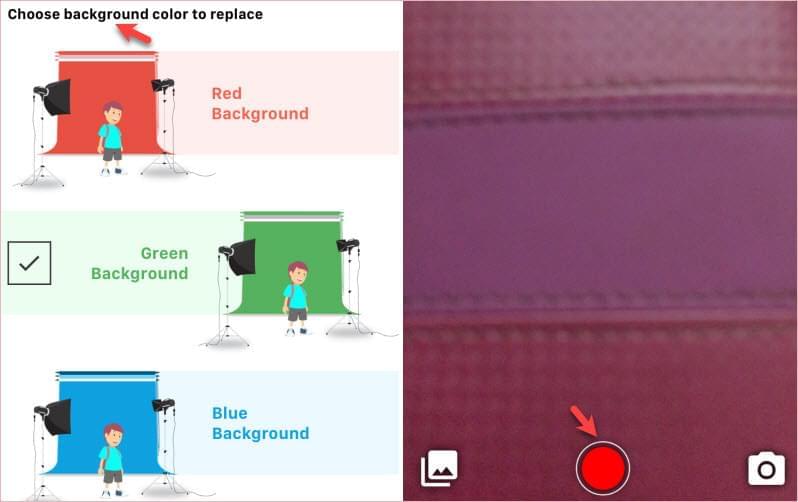
- Una voltafatto, l’effetto Chroma verrà immediatamente applicato al video.
Pro:
Può aggiungere l’effetto Chromain un batter d’occhio.
Contro:
Non può sostituire lo sfondotagliato sul video.
Conclusioni
Isopracitati strumenti ti aiuteranno a cambiarelo sfondo dei video. Inoltre, tutti questi strumenti offrono tecnichediverse per sostituire lo sfondo dei video. Comunque,esistono anche altri strumenti che possono modificare lo sfondo dei video online. Se conosci un programma simile, nonesitare a suggerircelo nel riquadro dei commenti qui sotto.
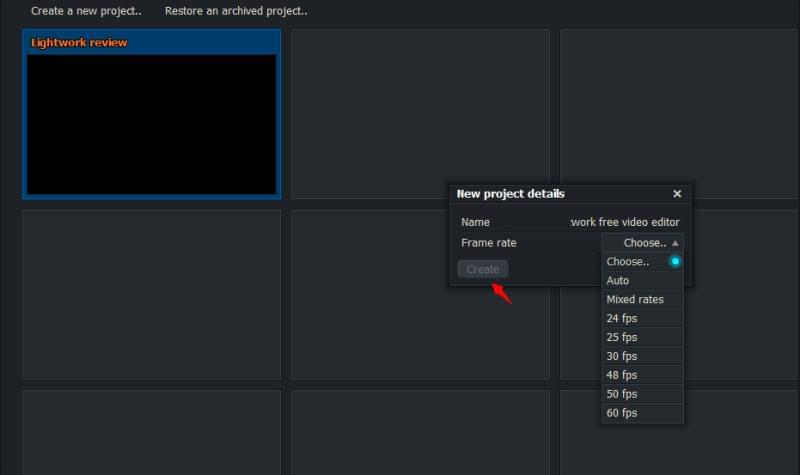
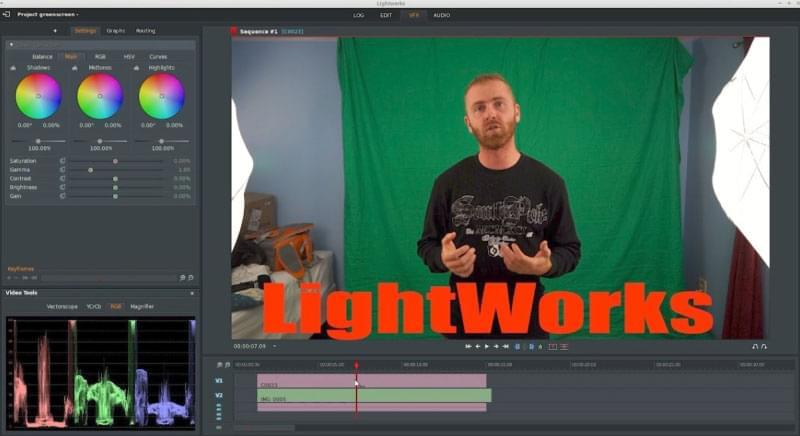
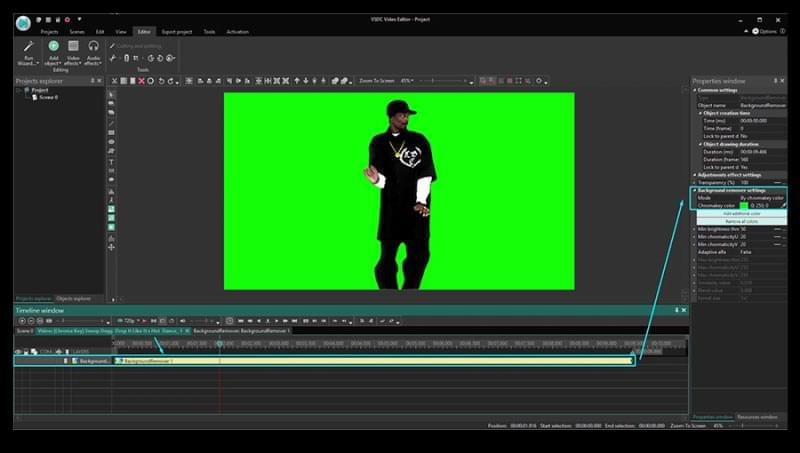
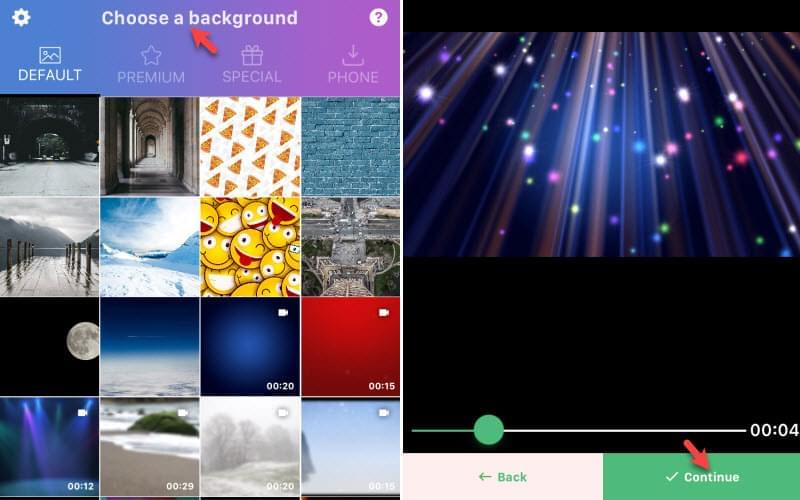
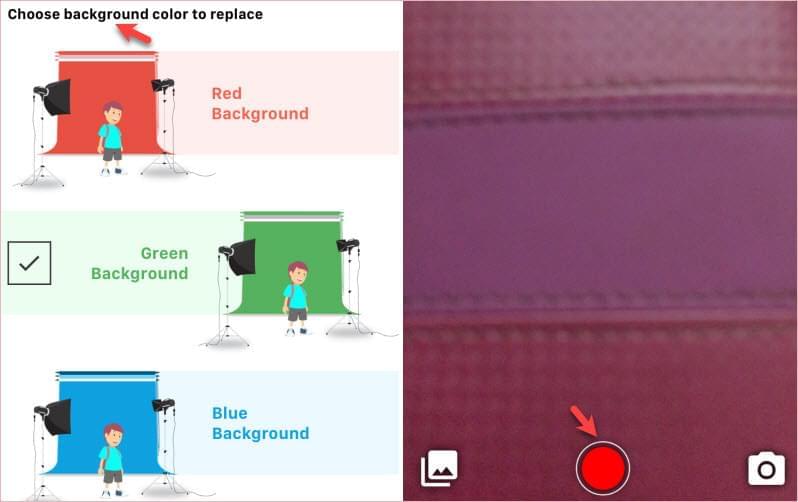
Lascia un commento